
această pagină include link-uri afiliate în cazul în care TROYPOINT poate primi un comision la nici un cost suplimentar pentru tine. De multe ori, veți primi o reducere datorită aranjamentelor speciale făcute pentru vizitatorii noștri. Nu voi promova niciodată ceva pe care personal nu îl folosesc sau nu îl recomand. Achiziționarea prin link-urile mele acceptă direct TROYPOINT, care păstrează conținutul și instrumentele care vin. Mulțumesc!
Acest Tutorial screenshot vă va arăta cum să instalați expertul Ares în Kodi, care vă va oferi tone de întreținere pentru dispozitivul dvs.
înainte de a fi închis în scopuri legale, Ares Wizard a fost un instrument all-in-one Kodi cu totul, de la build-uri la Addons și multe altele. Mulți utilizatori au instalat pur și simplu doar expertul Ares pe dispozitivul lor Kodi, deoarece deținea tot ce era necesar pentru o experiență extraordinară.cu toate acestea, cu noua actualizare Ares Wizard, singurele opțiuni furnizate sunt cele care pot ajuta la tamponarea și întreținerea Kodi. Utilizând Expertul Ares, puteți șterge memoria cache și alte lucruri pentru o redare lină în Kodi.
Ares Wizard oferă, de asemenea, un instrument de detectare ram la îndemână, care va ajusta automat memoria cache Kodi. Acesta este un lucru pe care îl fac pentru toate instalațiile mele Kodi, indiferent de dispozitivul pe care rulează. Face minuni!
veți găsi, de asemenea, un instrumente de întreținere care vă permite să ștergeți miniaturi, șterge pachete, și șterge fișierele cache / temp. Aceasta este o opțiune frumoasă, deoarece acum putem efectua aceste opțiuni direct prin Kodi, spre deosebire de a o face prin setările Android de pe dispozitivul respectiv.
utilitarul de rezervă este excelent pentru cei care doresc să-și facă backup pentru instalațiile Kodi odată ce o au exact așa cum și-ar dori. Utilizatorii Kodi pot lua fișierul de rezervă și chiar îl pot partaja cu prietenii lor care pot restaura prin acest instrument minunat.
în fila „Mai multe”, veți găsi alte instrumente utile, cum ar fi informații despre sistem, încărcare jurnal Kodi, test de viteză internet, instrument de pornire proaspătă și comandă rapidă force close Kodi.
datorită numeroaselor caracteristici pe care le oferă Ares Wizard, A fost ales ca unul dintre cele mai bune suplimente Kodi ale TROYPOINT.

începând cu acest articol, cea mai bună casetă Kodi este Amazon Fire TV cu 4K și Ares Wizard funcționează excelent pe acest dispozitiv.
legal Copyright Disclaimer: TROYPOINT („noi”, „noi” sau „al nostru”) nu verifică dacă dezvoltatorii app/addon / IPTV dețin licențele corespunzătoare pentru conținutul pe care îl livrează. Nu deținem și nu operăm niciun site web, serviciu, aplicație sau addon de streaming și nu avem nicio afiliere cu dezvoltatorii. Nu susținem și nu promovăm activități ilegale legate de streaming sau descărcare de lucrări protejate prin drepturi de autor. Utilizatorul final va accesa numai materiale media care nu sunt protejate prin drepturi de autor. Fiecare persoană va fi singura responsabilă pentru conținutul media accesat prin orice dispozitiv, aplicație, addon sau serviciu menționat pe site-ul nostru. Aplicațiile/addon-urile/serviciile de referință nu sunt găzduite sau administrate de TROYPOINT. Respectăm toate cererile de eliminare DMCA valabile.
Ares Wizard Screenshots
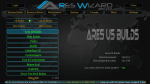

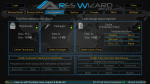
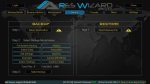
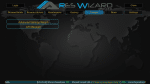
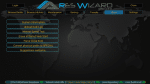
Supercharge Kodi Guide
 Kodi nu face prea multe fără popularele suplimente 3rd party care oferă filme gratuite, emisiuni TV, Canale live, PPV, sport și multe altele.Instalați cele mai bune suplimente Kodi cu un clic pe un buton utilizând ghidul meu Gratuit Supercharge Kodi.
Kodi nu face prea multe fără popularele suplimente 3rd party care oferă filme gratuite, emisiuni TV, Canale live, PPV, sport și multe altele.Instalați cele mai bune suplimente Kodi cu un clic pe un buton utilizând ghidul meu Gratuit Supercharge Kodi.obțineți ghidul gratuit
instalați Ares Wizard Kodi
- lansați Kodi
- Faceți clic pe pictograma Setări


- faceți clic pe sistem

- treceți peste add-on-uri element de meniu și porniți surse necunoscute, dacă nu deja pe

- faceți clic pe da

- faceți clic înapoi pe telecomandă pentru a reveni la sistem pagină
- selectați Manager fișiere

- Faceți clic pe Adăugare sursă

- Faceți clic pe <nici unul>

- tastați următorul URL exact cum este listat aici – http://areswizard.co.uk/ și faceți clic pe OK

- evidențiați caseta de sub sursa pe care tocmai ați introdus-o și introduceți un nume pentru această sursă media
- tip „ares”sau orice alt nume pe care doriți să-l identificați ca sursă și faceți clic pe OK

- Faceți clic pe butonul înapoi de pe telecomandă până când vă aflați pe ecranul sistemului. Apoi faceți clic pe suplimente

- Faceți clic pe Instalare din fișierul zip

- selectați „Ares” sau orice ați numit sursa media în pasul anterior

- faceți clic pe fișierul zip URL-script.areswizard.zip

- așteptați să apară mesajul instalat Ares Wizard addon

activitatea dvs. de streaming este urmărită în mod activ de furnizorul dvs. de servicii de Internet, App/addon devs și guvern prin adresa dvs. IP de identificare.
transmiteți și descărcați anonim folosind IPVanish VPN.
IPVanish vă va cripta conexiunea la Internet și vă va masca adresa IP, astfel încât să rămâneți 100% anonim.
adresa IP de identificare: 213.4.33.163
economisiți până la 62% cu această afacere sensibilă la timp
IPVanish își susține serviciul cu o garanție de returnare a banilor de 30 de zile.
IPVanish vă permite să utilizați contul dvs. pe dispozitive nelimitate conectate la Internet
caracteristicile Ares Wizard& descriere
Ares Wizard dispune de instrumente de curățare și întreținere pentru a menține Kodi rulează la performanțe de vârf.
după instalare, utilizatorii vor avea posibilitatea de a ajusta dimensiunea cache-ului video, Conținutul de rezervă și multe altele.
în timp ce Ares este disponibil pentru întreținere și multe altele, nu găzduiește versiuni sau suplimente pentru streaming. Din fericire, există o mulțime de alți vrăjitori care prezintă sute de versiuni Kodi pentru o experiență completă Kodi.
Ares Wizard Alternative
dacă găsiți Ares Wizard nu funcționează la nevoile dvs., există alternative.
multe dintre aceste alternative oferă aceleași instrumente& caracteristici ca expertul Ares. Cu toate acestea, unii vă vor oferi, de asemenea, versiuni, Suplimente și multe altele pe care expertul Ares nu le oferă.TROYPOINT a creat un articol Best Kodi Wizards care vă va oferi toți cei mai buni vrăjitori disponibili. Această listă rămâne actualizată pentru a vă oferi în mod continuu vrăjitori Kodi de lucru.
cei mai buni vrăjitori Kodi pentru construcții, întreținere și multe altele
după testarea pe Amazon FireStick 4k, Ares Wizard pare a fi unul dintre cei mai buni vrăjitori Kodi disponibili pentru streaming de filme și emisiuni TV. Ares Wizard ar trebui să funcționeze foarte bine și pe alte dispozitive de streaming populare.
încercați expertul Ares actualizat astăzi și spuneți-ne ce credeți în secțiunea de comentarii!
atenție! Protejați-vă cu un VPN
majoritatea tăietorilor de cabluri folosesc un VPN și pe bună dreptate.Aplicațiile gratuite de streaming, addon – urile și serviciile IPTV plătite pe care le utilizați sunt de obicei găzduite pe servere nesigure.
fără VPN, adresa dvs. IP este înregistrată.IP indică înapoi la locația și identitatea dvs., ceea ce compromite atât confidențialitatea, cât și securitatea.adresa IP curentă de identificare este 213.4.33.163 când utilizați IPVanish VPN, adresa IP reală va fi transformată într-una nouă anonimă.
un VPN vă va oferi o conexiune anonimă la Internet.
acest lucru va împiedica furnizorul de servicii de Internet, dezvoltatorii de aplicații / addon, agențiile guvernamentale și orice partid 3rd să înregistreze ceea ce accesați online.
Cel mai popular VPN printre tăietorii de cabluri este IPVanish datorită vitezei lor rapide și a politicii de jurnal zero.
este important să folosiți un VPN care este rapid, deoarece transmitem fișiere HD mari. De asemenea, este crucial să găsiți unul care să nu păstreze jurnalele a ceea ce accesează abonații lor în timp ce sunt online.
Configurarea IPVanish VPN pe dispozitivul dvs. de streaming este simplă!
Pasul 1 Înregistrați-vă pentru un cont IPVanish VPN făcând clic pe linkul de mai jos.
acest link exclusiv vă oferă o reducere consistentă, disponibilă numai pentru vizitatorii TROYPOINT ca dvs.![]() înregistrați – vă pentru contul IPVanish & Salvați 62% (expiră în curând)
înregistrați – vă pentru contul IPVanish & Salvați 62% (expiră în curând)![]()
Pasul 2-Treceți cu mouse-ul peste pictograma de căutare de pe Firestick, Fire TV sau Fire TV Cube și tastați „Ipvanish”
app în magazinul Google Play pentru cei dintre voi care folosesc cutii Android TV, telefoane și tablete.
Pasul 3 – Faceți clic pe opțiunea IPVanish VPN care apare.
Pasul 4 – Faceți clic pe pictograma IPVanish sub Aplicații& jocuri.
Pasul 5-Faceți clic pe Descărcare.
Pasul 6 – Faceți clic pe Deschidere.
Pasul 7 – Introduceți numele de utilizator și parola pentru a vă autentifica. Numele dvs. de utilizator este e-mailul pe care l-ați utilizat pentru a vă înregistra pentru serviciul IPVanish, iar parola dvs. este generată automat și trimisă prin e-mail.
Pasul 8 – Faceți clic pe butonul Conectare.
Pasul 9 – Faceți clic pe OK pentru solicitarea conexiunii dacă apare.
Pasul 10 – veți observa că adresa dvs. Acum operați anonim prin intermediul dispozitivului.
Faceți clic pe butonul Acasă de pe telecomandă și VPN va rămâne rulează în fundal.
Felicitări! Acum sunteți protejat de un VPN, ceea ce înseamnă că tot ceea ce transmiteți sau accesați prin Firestick sau Android TV Box este ascuns de restul lumii.
dacă vreodată trebuie să opriți serviciul VPN, pur și simplu relansați aplicația și faceți clic pe butonul Deconectare.